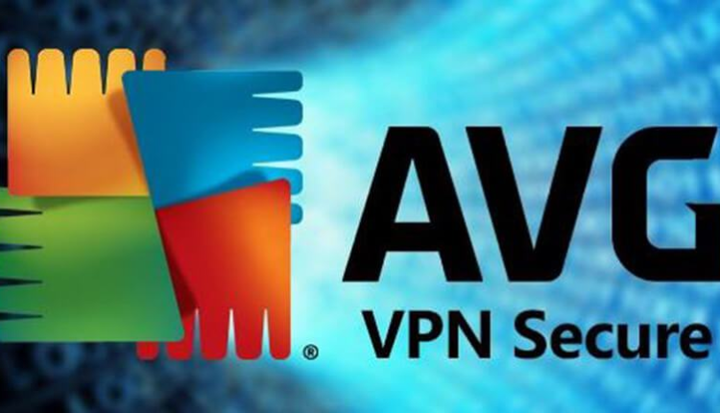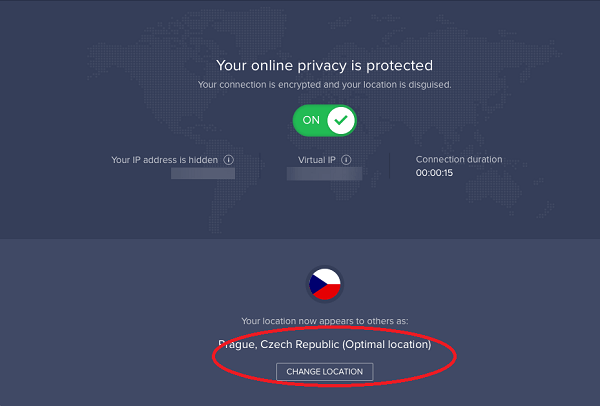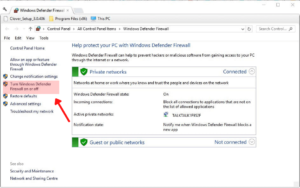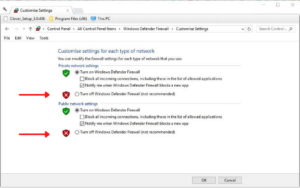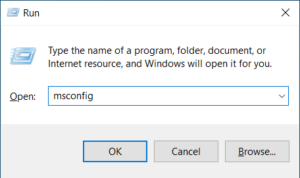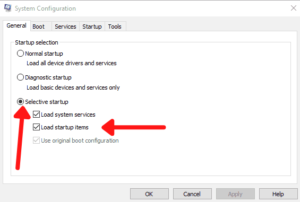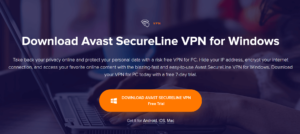Як виправити, що Avast VPN не працює [Оновлено березня 2022 року]
Наприкінці вашого розуму, тому що Avast VPN не підключається? Не хвилюйтеся. Ось деякі поширені проблеми та їх прості виправлення.
Avast SecureLine VPN — чудовий варіант, якщо ви хочете захистити свою діяльність в Інтернеті, уникнути відстеження рекламодавців через Інтернет і триматися подалі від хакерів у вашому загальнодоступному Wi-Fi.
Ця VPN пропонує хорошу швидкість, ефективну доступність і безпечне з'єднання. Однак це часто може викликати деякі проблеми і не працювати. У цьому посібнику ми представимо кілька простих рішень, які допоможуть вирішити проблему, яка не працює з Avast VPN.
Однак якщо ви вже безрезультатно пробували загальні поради щодо виправлення VPN, ви можете розглянути ExpressVPN як набагато потужнішу альтернативу Avast VPN.
Але якщо ви хочете спочатку спробувати виправити Avast VPN, давайте перейдемо безпосередньо до порад щодо виправлення:
Тепер, коли ви знаєте, що робити, ви можете легко вирішити проблему, що не працює Avast VPN. Проте ми також маємо для вас детальну покрокову інструкцію. Давайте детально розглянемо кожен крок, про який ми згадували вище:
Як вирішити проблему, що не працює Avast [Докладний посібник]
Якщо ваш VPN Avast продовжує відключатися або викликає деякі проблеми, ви завжди можете їх вирішити. Нижче наведено 7 ефективних порад щодо усунення несправностей, які ви можете використати, щоб відновити роботу Avast VPN:
1 Перевірте підключення до Інтернету
Іноді користувачі виявлять, що Avast VPN не підключається, навіть якщо проблема не в VPN, а в їх підключенні до Інтернету. Щоб перевірити, чи ваш Інтернет працює належним чином, від’єднайте Avast VPN і спробуйте запустити кілька веб-сайтів у своєму браузері.
Якщо це не допомогло, відвідайте засіб усунення несправностей підключення до Інтернету в Windows. Це або усуне проблему, або підкаже, у чому полягає проблема.
Використовуйте для цього наступні кроки:
1 Натисніть одночасно клавіші Windows+R, щоб отримати доступ до підказки «Виконати».
2 Введіть Control Panel і натисніть OK.
3 Звідти натисніть Усунення неполадок, щоб відкрити аплет Панелі керування.
4 Натисніть «Переглянути все», щоб отримати доступ до списку засобів усунення несправностей.
5 Клацніть правою кнопкою миші підключення до Інтернету та натисніть «Запуск від імені адміністратора».
6 Після цього виберіть Додатково > Застосувати ремонт автоматично. Залиште як є, якщо воно вже вибрано.
7 Після цього виберіть Далі > Усунути неполадки підключення.
2 Перейдіть до іншого розташування сервера
Сервери VPN часто не працюють через технічні проблеми або цілі обслуговування. Avast VPN має невелику мережу серверів. Тому однією з причин, чому це може викликати проблеми, є перевантаження трафіку на його сервері.
Для цього вам доведеться змінити розташування вашого сервера. Ви можете зробити це, натиснувши кнопку Змінити розташування, як показано нижче:
Однак інший варіант — припинити підписку на Avast VPN, щоб уберегти себе від цих частих клопотів і підписатися на VPN, як-от ExpressVPN. Ця преміальна мережа може похвалитися мережею з понад 3000 серверів у порівнянні з 50+ серверами Avast.
Ця VPN пропонує надвисокі швидкості, потужні можливості розблокування, багаторазовий вхід, функції безпеки та підключення в один клік, щоб отримати доступ до всього, що вам подобається. Крім того, він пропонує необмежену пропускну здатність і усуває обмеження ISP в мережі.
ExpressVPN також гарантує вашу анонімність, не розкриває вашу IP-адресу та пропонує сувору політику без реєстрації, підтверджуючи, що він взагалі не реєструє ваші дані.
3 Спробуйте вимкнути брандмауер Windows Defender
Відомо, що брандмауери блокують з’єднання VPN. З цієї причини вам потрібно вимкнути брандмауер Windows Defender. Ви можете зробити це, виконавши наведені нижче дії.
1 Відкрийте підказку «Виконати», натиснувши Windows+R.
2 Вставте firewall.cpl у підказку Виконати та натисніть OK, щоб отримати доступ до панелі керування WDF.
3 Натисніть Увімкнути або вимкнути брандмауер Windows Defender у лівій частині екрана.
4 Виберіть обидва варіанти Вимкнути брандмауер Windows Defender серед усіх підказок.
5 Натисніть кнопку OK.
4 Вимкніть будь-який сторонній антивірус
Часто антивіруси також блокують VPN. Щоб вирішити цю проблему, від’єднання від антивірусу перед використанням VPN може вирішити вашу проблему.
Ви можете легко вимкнути свій антивірус, клацнувши правою кнопкою миші на значках у системі антивірусних утиліт і відключивши/вимкнувши антивірусне програмне забезпечення. Ви також можете створити виняток, щоб захистити ваше VPN-з’єднання від блокування антивірусним брандмауером.
5 Закрийте всі конфліктуючі служби VPN
Це важливо, якщо ви використовуєте більше одного клієнта VPN на своєму пристрої. Ваш Avast VPN не працює, можливо, через те, що на вашому пристрої запущена інша VPN.
Наступні кроки можна легко використати, щоб переконатися, що немає конфліктів VPN або програмне забезпечення очищає завантаження Windows. Ось як ви можете це зробити:
1 Натисніть разом Windows+R, щоб відкрити підказку Виконати.
2 Вставте msconfig і натисніть OK, щоб відкрити Конфігурацію системи.
3 На вкладці «Загальні» натисніть «Вибірковий запуск».
4 Прямо під вибірковим запуском ви побачите Завантажити елементи запуску. Зніміть цей параметр.
5 Виберіть « Завантажити системні служби», а також «Використовувати оригінальну конфігурацію завантаження».
6 Перейдіть на вкладку Служби та виберіть Сховати всі служби Microsoft, щоб виключити всі ці служби.
7 Після цього натисніть «Вимкнути все», а потім натисніть «Застосувати» і «ОК».
8 Нарешті, перезавантажте Windows, щоб перезавантажити її.
6 Перевірте свою підписку Avast VPN
Єдине, що потрібно перевірити, чи не працює ваша VPN, це чи ваша підписка на Avast VPN все ще дійсна. Це здається досить очевидним, але іноді користувачі не розуміють, коли їхня підписка закінчилася, і спантеличені, коли вони не можуть використовувати Avast VPN.
Ви можете зробити це, відкривши програму Avast SecureLine і натиснувши Налаштування > Підписка > SecureLine VPN > Дійсність. Ви також можете перевірити свою електронну пошту, якщо Avast повідомить вас про поновлення підписки на VPN.
7 Перевстановіть Avast VPN
Останній дуже простий спосіб вирішити проблеми, які не працюють у Avast VPN, — це видалити програму VPN та повторно встановити її. Це гарантує, що ви використовуєте останню версію програми.
Ось як ви можете повторно інсталювати Avast SecureLine на своєму пристрої:
1 Відвідайте панель керування Windows.
2 Звідти перейдіть до «Програми та функції».
3 Виберіть Avast SecureLine VPN серед усіх інших і натисніть Видалити.
4 Натисніть Так, щоб підтвердити дію.
5 Натисніть Так ще раз у вікні програми видалення програмного забезпечення.
6 Відвідайте веб-сайт Avast SecureLine VPN і клацніть запит на завантаження для Windows, щоб отримати програму встановлення. Після завантаження інсталятора відкрийте його.
7 Відкрийте програмне забезпечення та перейдіть до Меню. Після цього перейдіть на сторінку Налаштування, щоб відокремити SecureLine VPN від антивіруса Avast.
8 Клацніть на компонентах, наявних ліворуч. Виберіть SecureLine VPN звідти, а потім Видалити компонент.
9 Натисніть OK, щоб підтвердити дію.
10 Виберіть Перезавантажити комп'ютер, а потім Перезавантажити зараз.
11 Після цього натисніть Встановити компонент, присутній на вкладці SecureLine VPN в антивірусній програмі, щоб повторно інсталювати SecureLine.
Альтернативи Avast VPN
Випробували всі перераховані вище методи, але все одно не досягли успіху? Можливо, вам варто скасувати Avast VPN і дати можливість іншому VPN. Наприклад, ось як Avast порівнюється з ExpressVPN, сервісом, який перевершує майже в усіх відношеннях:
Поширені запитання
Ось кілька поширених запитань щодо Avast, який не працює:
Якщо ваш Avast VPN перестає працювати, перше, що вам потрібно зробити, це перевірити підключення до Інтернету, щоб перевірити, чи працює воно чи ні. Ви також можете спробувати видалити програму VPN та повторно встановити її та вимкнути брандмауер Windows Defender, щоб він не блокував вашу VPN.
Ось кілька причин, чому ваш Avast SecureLine може не працювати:
- Застаріла програма Avast SecureLine VPN.
- Погане підключення до Інтернету.
- Перевантажені сервери.
- Втручання третьої сторони.
Висновок
Якщо ви вважаєте, що Avast VPN не працює для вас, спробуйте всі вищезгадані поради. Є велика ймовірність, що ви зможете виправити це, якщо виконаєте дії, описані вище. Однак існують кращі послуги VPN, такі як ExpressVPN, тож якщо вас не влаштовує Avast VPN, ви все одно можете перейти на те, що має перевірену продуктивність та надійність.
Крім того, завжди краще отримати безкоштовну пробну версію Avast VPN, щоб спочатку випробувати послугу, перш ніж купувати повну підписку.
Щоб дізнатися більше про цю VPN, перегляньте наш огляд Avast VPN.